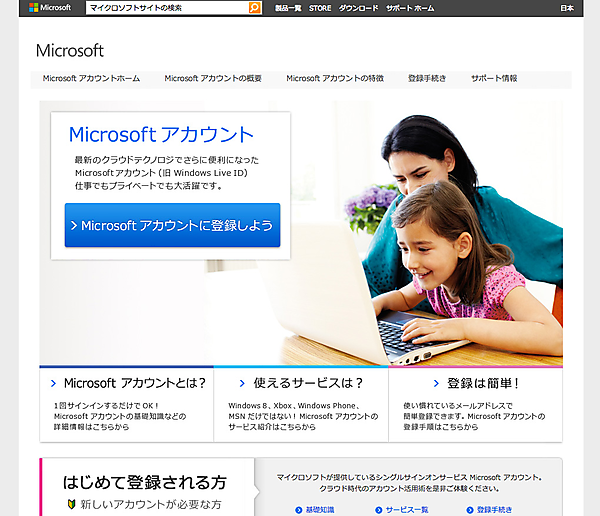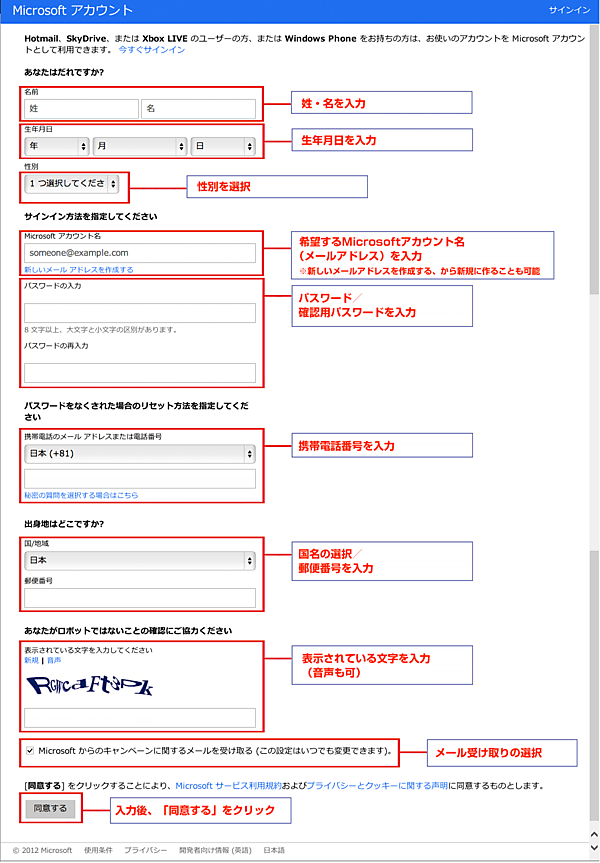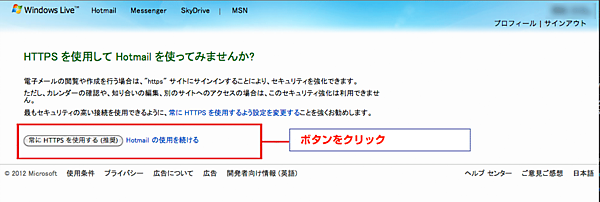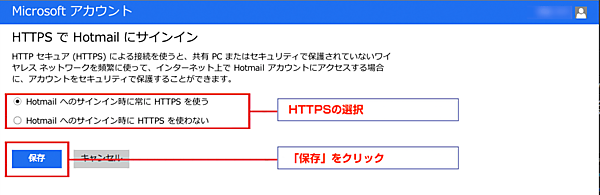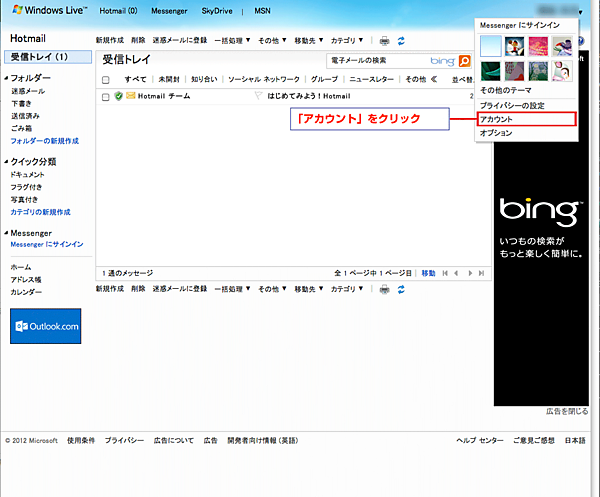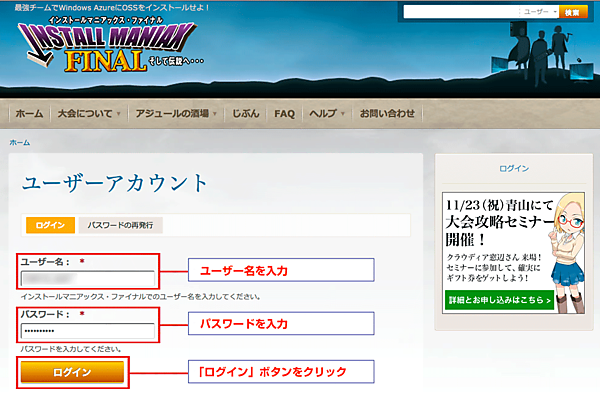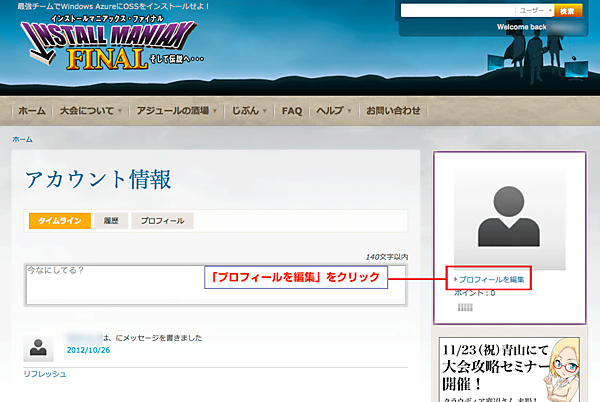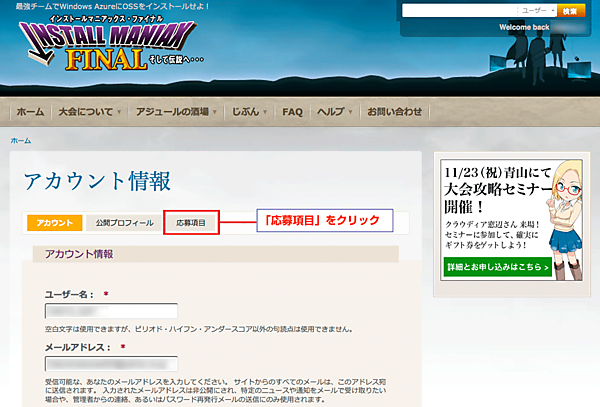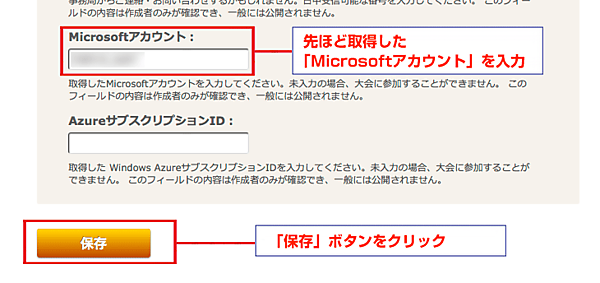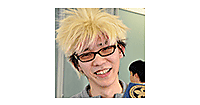始める前に
大会に参加するにあたっては、新しいMicrosoftアカウントが必要です。このクエストで新しいMicrosoftアカウントを取得して、公式サイトに登録しましょう。
※大会エントリー後、既にアカウントを取得された方は、「2. 公式サイトでサブスクリプションIDを入力する」に進んでください。
1. 新規Microsoftアカウントの取得
「Microsoftアカウント」のページにアクセスします。
ページの中ほどにある「Microsoftアカウントに登録しよう」をクリックすると、登録画面に進みますので、ここで必要事項を入力して、「同意する」ボタンをクリックします。
ここで登録したメールアドレスMicrosoftアカウントとなります。お持ちのメールアドレスが使えない場合は、「○○@Hotmail.jp」「○○@live.jp」のアドレスを新しく作ることができます。
HTTPSの確認画面が現れるので、ボタンをクリックして次に進みます。
さらにHotmailのログイン時にHTTPSを使うか聞かれますので、必要な項目を選択して「保存」をクリックします。よく分からないようでしたら、「常にHTTPSを使う」方を選択しましょう。
すると、Hotmailのホーム画面に移動します。マウスカーソルを画面右上に持っていくと、アカウントに関連する情報が表示されますので、「アカウント」をクリックします。
移動した画面で、名前の下に表示されているのが、今回取得したMicrosoftアカウントです。
2. 公式サイトでMicrosoftアカウントを入力する
続けて、公式サイトにこのアカウントを登録しましょう。
大会公式サイトに移動してログインします。
プロフィール編集のページに移動します。
「応募項目」タブをクリックします。
すると、下の方に「Microsoftアカウント」という入力欄があります。
ここに、先ほど控えておいたMicrosoftアカウントを入力して保存したら、このクエストは完了です。
【注意事項】
既にMicrosoftアカウントをお持ちの方も、本大会に参加する場合は必ず新規アカウントを用意してください。
- この記事のキーワード